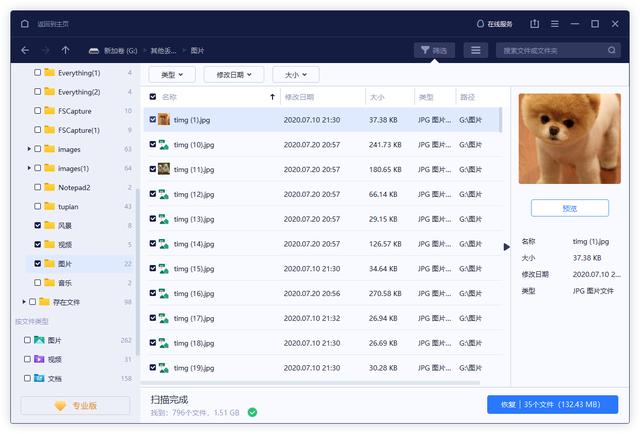对于次梁加筋在软件中有三种处理方法:,我来为大家科普一下关于广联达基础梁三维钢筋怎么不显示?下面希望有你要的答案,我们一起来看看吧!

广联达基础梁三维钢筋怎么不显示
如何设置梁/异形梁次梁加筋和吊筋?
解决方案:
对于次梁加筋在软件中有三种处理方法:
解决方案一:自动生成吊筋--选择布置位置,输入次梁加筋信息--整楼生成打对勾--确定--勾选需要生成的楼层确定(如果不是整楼生成,整楼生成不打对勾,确定--框选需要生成的梁右键)。
解决方案二:工程设置---计算设置---框架梁---在“次梁两侧共增加箍筋数量”中输入两侧共增加的数量或者数量 级别 直径(肢数),肢数为空默认与主梁箍筋肢数相同。
解决方案三:绘图界面,点击【原位标注】---选中梁,平法表格里有次梁宽度、次梁加筋、吊筋的输入格,在表格里对应输入即可。
针对于吊筋处理方法有两种:
解决方案一:自动生成吊筋---生成办法同生成次梁加筋第1条所述;【注意:基础梁和承台梁是不能自动生成吊筋和次梁加筋】
解决方案二:梁平法表格---输入次梁宽度---输入吊筋信息。同生成次梁加筋第3条所述;
备注:1、如果次梁加筋的信息与主梁的箍筋信息不一致,可以直接在次梁加筋信息中输入如6c12(2);
2、解决方案二建议慎重选择,因为计算设置里输入的次梁加筋在绘图界面不显示红色钢筋线不方便查看工程,有的情况下在计算设置里输入成 功但是绘图界面框架梁梁平法表格里没有刷新过来还得进行“重提梁跨”操作比较麻烦。
3、按上述处理方式绘制完毕吊筋以及次梁加筋后,建议执行一下【云检查】,检查绘制是否正确,是否有遗漏或未布置上的情况。
云检查触发方式:
点击钢筋软件(2099及以上版本)菜单栏【云应用】下拉中的【云检查】按钮,或者点击【汇总计算】弹出框中的【云检查】按钮,使用服务新干线账号登录。执行检查。
,